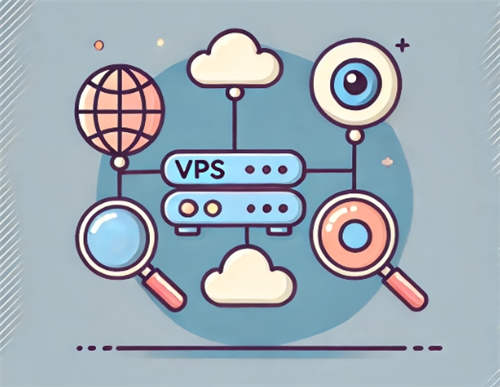默认情况下,许多新服务器(无论是云服务器还是专用服务器)都会预装 root 用户,而没有其他普通用户帐户。虽然 root 用户可以完全控制服务器,并且不受任何限制,但它也是一个潜在的安全风险源。为了避免在日常管理和操作中过度依赖 root 用户,我们可以通过简单的命令在Ubuntu服务器上创建新的用户帐户。这不仅能帮助提高安全性,还能更好地分配权限并管理服务器。
本期小编为大家分享2025年在Ubuntu中创建新用户最新方法,并为其分配合适的权限。

步骤 1:通过SSH登录到服务器
在创建新用户之前,首先需要通过SSH登录到您的服务器。您可以使用以下命令通过SSH连接到服务器:
在成功登录后,您就可以开始创建新用户。
步骤 2:创建新用户
在命令行中,使用 adduser 命令后跟您想要创建的用户名。例如,如果您希望创建一个名为 newuser 的用户,可以运行以下命令:
执行此命令后,系统将提示您设置新用户的密码,并且询问一些额外信息(如全名、电话号码等)。这些信息是可选的,您可以通过按 Enter 键跳过这些步骤。
在您输入完信息后,系统会提示您确认输入是否正确。输入 Y 表示确认。
步骤 3:授予 sudo 权限(可选)
如果您希望新用户具有管理员权限(即可以使用 sudo 执行需要超级用户权限的命令),可以将新用户添加到 sudo 组中。这样,用户就能够使用 sudo 来执行一些高权限操作。
运行以下命令将新用户添加到 sudo 组:
此命令表示将 newuser 添加到 sudo 组中,这样该用户就能以管理员身份执行命令了。
步骤 4:验证新用户的创建
为了确保新用户已经成功创建,您可以通过切换到新用户帐户来进行验证。在命令行中,输入以下命令:
这将切换到新用户 newuser。如果成功,您应该看到命令提示符变成了新用户的名称。您可以通过执行一些常见的命令来确认您已经成功登录为新用户。
步骤 5:测试 sudo 权限(可选)
如果您为新用户授予了 sudo 权限,可以测试其是否具有执行高权限命令的能力。首先,确保您已经以新用户身份登录,然后执行以下命令:
如果系统要求输入密码并显示 /root 目录的内容,说明该用户成功获得了 sudo 权限。如果没有权限,系统会提示您权限不足。
步骤 6:退出新用户会话
当您完成对新用户的验证后,可以输入以下命令退出该用户会话并返回到 root 用户:
步骤 7:删除用户(可选)
如果您不再需要某个用户,或者出于安全考虑需要删除它,可以使用以下命令来删除该用户及其相关文件:
如果要完全删除该用户的主目录和文件,可以使用 --remove-home 选项: